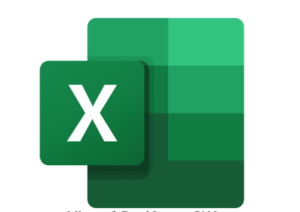Outlook邮箱空间快满的时候,会收到警告一篇警告邮件。这意味着您需要清理一些旧邮件或将其存档到本地文件夹中,以释放空间。存档功能可以帮助您将不再需要的邮件移动到一个单独的文件夹中,以便在以后查看或删除。在本文中,我们将介绍一些简单的方法来清理Outlook邮箱并释放空间。
1. 点击Outlook左上角的“文件”菜单,然后点击“工具”,在下拉菜单中点击“清理旧项目”。
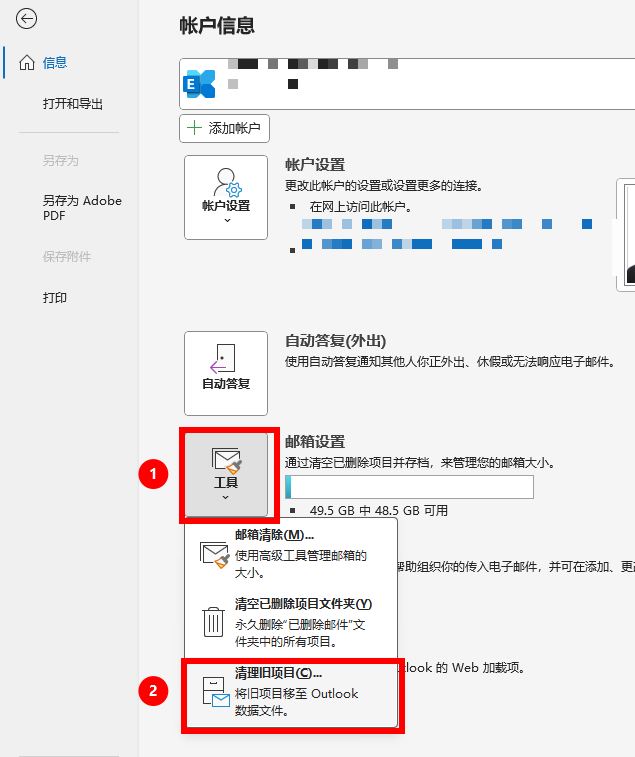
2. 在存档对话框中,首先选择“将选定的文件夹及其子文件夹存档到”选项,再指定要“存档的文件夹”。之后再选定个“时间范围”,最后选择“存档文件位置”。
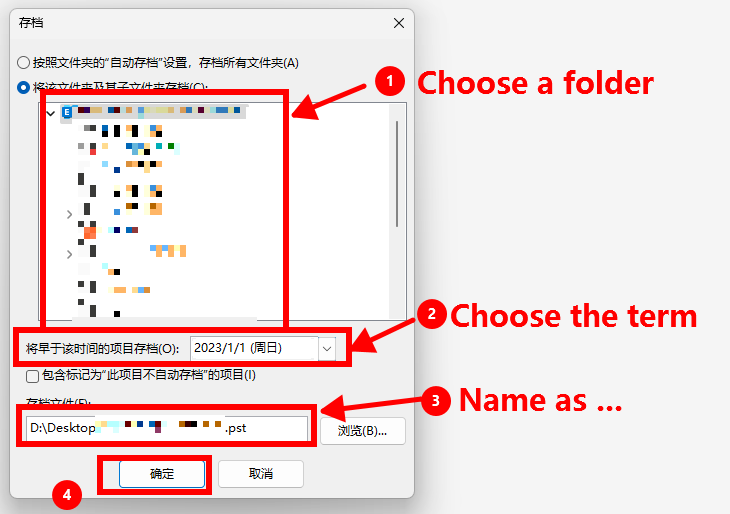
3. 点击“确定”按钮,根据您选择的邮件数量和大小,这可能需要一些时间。请耐心等待,直到存档完成。
完成以上步骤后,您就可以在“存档”文件夹中查看或管理您已经存档的邮件了。如果您想要恢复某些邮件到收件箱或其他文件夹中,您可以简单地将它们拖放到相应的位置即可。
使用存档的一些注意事项
- 存档功能不会删除您的邮件,只会移动它们到另一个位置。如果您想要彻底删除某些邮件,您需要手动将它们从“已删除项目”文件夹中清空。
- 存档功能不会影响您的邮箱容量限制。即使您将一些邮件移动到“存档”文件夹中,它们仍然占用了您的邮箱空间。如果您想要释放一些空间,您需要将一些不需要的邮件彻底删除。
- 存档功能不会自动运行。如果您想要定期清理您的邮箱,您需要手动执行存档操作。或者,您也可以使用规则功能来自动将一些特定条件的邮件移动到“存档”文件夹中。
- 存档功能不会同步到其他设备或平台。如果您在电脑上使用了存档功能,那么在手机或网页上查看时,仍然会看到原来的邮件位置。如果您想要在所有设备或平台上保持一致性,您需要在每个设备或平台上都执行相同的存档操作。
Views: 3249